Jei ieškote diagramų programoje "Excel" ir sunku suprasti, kuri iš jų jums tinka, galite išbandyti komandą Rekomenduojamos diagramos skirtuke Įterpimas . "Excel" analizuos jūsų duomenis ir pateiks pasiūlymų.
-
Pasirinkite duomenis, kuriuos norite naudoti diagramoje.
-
Spustelėkite Įterpti ir Rekomenduojamos diagramos.
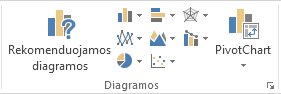
-
Skirtuke Rekomenduojamos diagramos slinkite per jūsų duomenims rekomenduojamų „Excel“ programos diagramų sąrašą ir spustelėkite bet kurią diagramą, norėdami pamatyti, kaip atrodys jūsų duomenys.
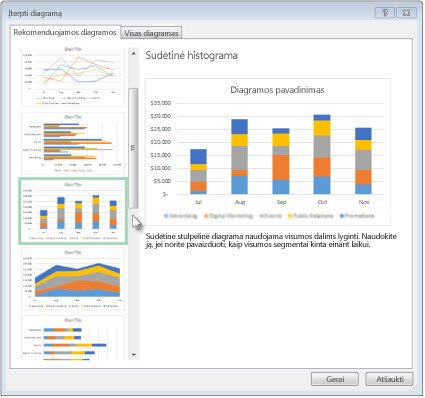
Patarimas: Jei nematote patinkančios diagramos, spustelėję Visos diagramos galite peržiūrėti visų galimų tipų diagramas.
-
Radę patinkančią diagramą, spustelėkite ją > Gerai.
-
Naudokite mygtukus Diagramos elementai, Diagramos stiliai ir Diagramos filtrai, esančius šalia viršutiniojo dešiniojo diagramos kampo, kad įtrauktumėte tokius diagramos elementus kaip ašių pavadinimus arba duomenų etiketes, tinkintumėte savo diagramos išvaizdą arba keistumėte diagramoje rodomus duomenis.
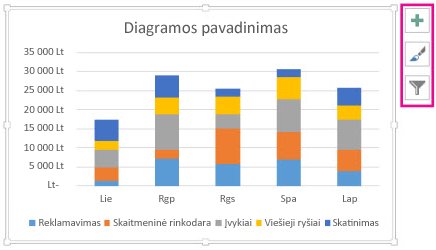
-
Norėdami naudoti papildomas dizaino ir formatavimo funkcijas, spustelėkite bet kurioje diagramos vietoje, kad į juostelę įtrauktumėte Diagramos įrankius, tada skirtukuose Dizainas ir Formatas spustelėkite norimas parinktis.
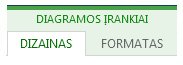
-
Pasirinkite duomenis, kuriuos norite naudoti diagramoje.
-
Spustelėkite Įterpti ir Rekomenduojamos diagramos.
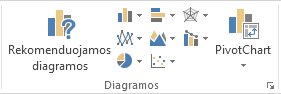
-
Skirtuke Rekomenduojamos diagramos slinkite per jūsų duomenims rekomenduojamų „Excel“ programos diagramų sąrašą ir spustelėkite bet kurią diagramą, norėdami pamatyti, kaip atrodys jūsų duomenys.
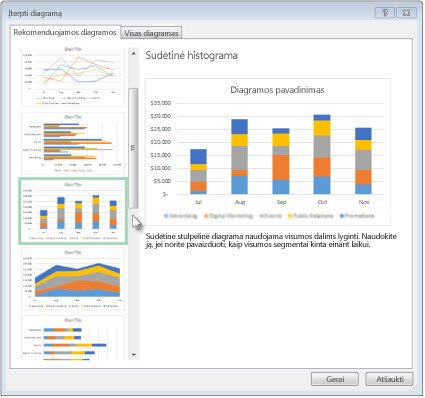
Patarimas: Jei nematote patinkančios diagramos, spustelėję Visos diagramos galite peržiūrėti visų galimų tipų diagramas.
-
Radę patinkančią diagramą, spustelėkite ją > Gerai.
-
Naudokite mygtukus Diagramos elementai, Diagramos stiliai ir Diagramos filtrai, esančius šalia viršutiniojo dešiniojo diagramos kampo, kad įtrauktumėte tokius diagramos elementus kaip ašių pavadinimus arba duomenų etiketes, tinkintumėte savo diagramos išvaizdą arba keistumėte diagramoje rodomus duomenis.
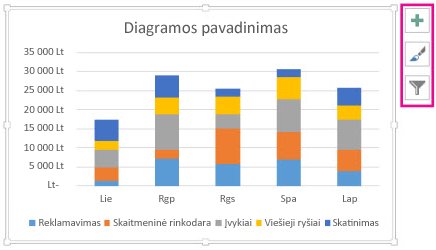
-
Norėdami naudoti papildomas dizaino ir formatavimo funkcijas, spustelėkite bet kurioje diagramos vietoje, kad į juostelę įtrauktumėte Diagramos įrankius, tada skirtukuose Dizainas ir Formatas spustelėkite norimas parinktis.
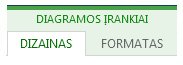
Rekomenduojamos diagramos Internetinė „Excel“ užduočių srityje sukuria įdomius duomenų vaizdinius elementus.
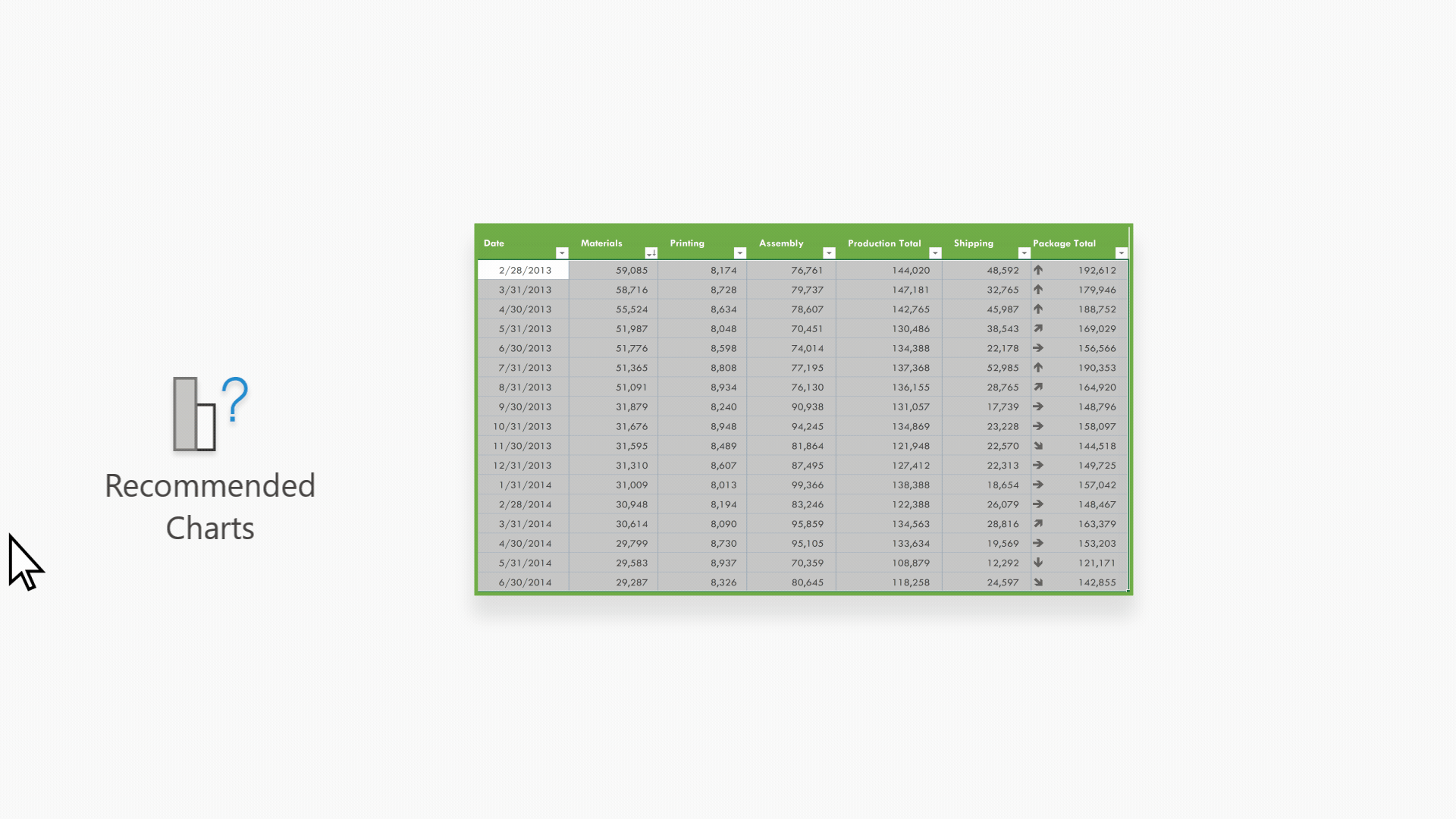
Pastaba: Rekomenduojamos diagramos pasiekiamos "Microsoft 365" prenumeratoriams anglų, prancūzų, ispanų, vokiečių, supaprastinta kinų ir japonų kalbomis. Jei prenumeruojate „Microsoft 365“, įsitikinkite, kad naudojate naujausią "Office" versiją. Norėdami sužinoti daugiau apie skirtingus "Office" naujinimo kanalus, žr.: "Microsoft 365" programos naujinimo kanalų apžvalga.
Darbo pradžia
-
Pasirinkite duomenis, kuriuos norite naudoti diagramoje.
-
Spustelėkite Įterpti ir Rekomenduojamos diagramos.
-
Pasirinkite norimą įterpti diagramą užduočių srityje Rekomenduojamos diagramos ir pasirinkite parinktį + Įterpti "Pivot" diagramą arba + Įterpti diagramą .
-
Jei pasirinksite parinktį "Pivot" diagrama, "Excel" įterps naują darbalapį su "PivotTable", kuri yra pasirinktos "Pivot" diagramos duomenų šaltinis. Kiekvieną kartą naudojant parinktį Įterpti "Pivot" diagramą, "Excel" įterps naują darbalapį. Jei pasirinksite parinktį Įterpti diagramą, "Excel" įterps diagramą tiesiai į darbalapį su šaltinio duomenimis.
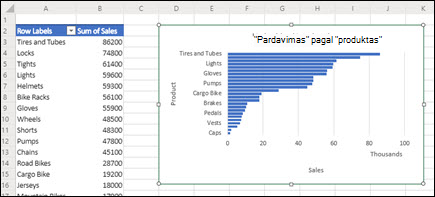
Nežinote, kaip pradėti?
Jei nesate tikri, kaip pradėti, pateiksime jums duomenų pavyzdžių, su kuriais galėsite eksperimentuoti.
-
Įtraukite naują darbalapį – galite dešiniuoju pelės mygtuku spustelėti bet kurį lapo skirtuką, tada pasirinkti Įterpti.
-
Eikite į Įterpti > Rekomenduojamos diagramos ir "Excel" įkels sritį Rekomenduojamos diagramos .
-
Pasirinkite mygtuką Išbandyti duomenų pavyzdį .
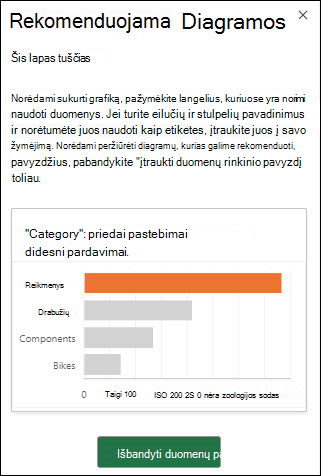
"Excel" į darbalapį įtrauks duomenų pavyzdžių, juos išanalizuos, tada į sritį įtrauks rekomenduojamų diagramų.
-
Norėdami įterpti bet kurią iš rekomenduojamų "Pivot" diagramų ar diagramų, atlikite skyriuje Darbo pradžia nurodytus veiksmus.
Reikia daugiau pagalbos?
Visada galite paklausti „Excel“ technologijų bendruomenės specialisto arba gauti palaikymo bendruomenėse.










